钉钉怎么注销账号
1、打开你的钉钉,点击右下角的“我的”,在“我的”界面,点击最下面的“设置”,进入设置界面。
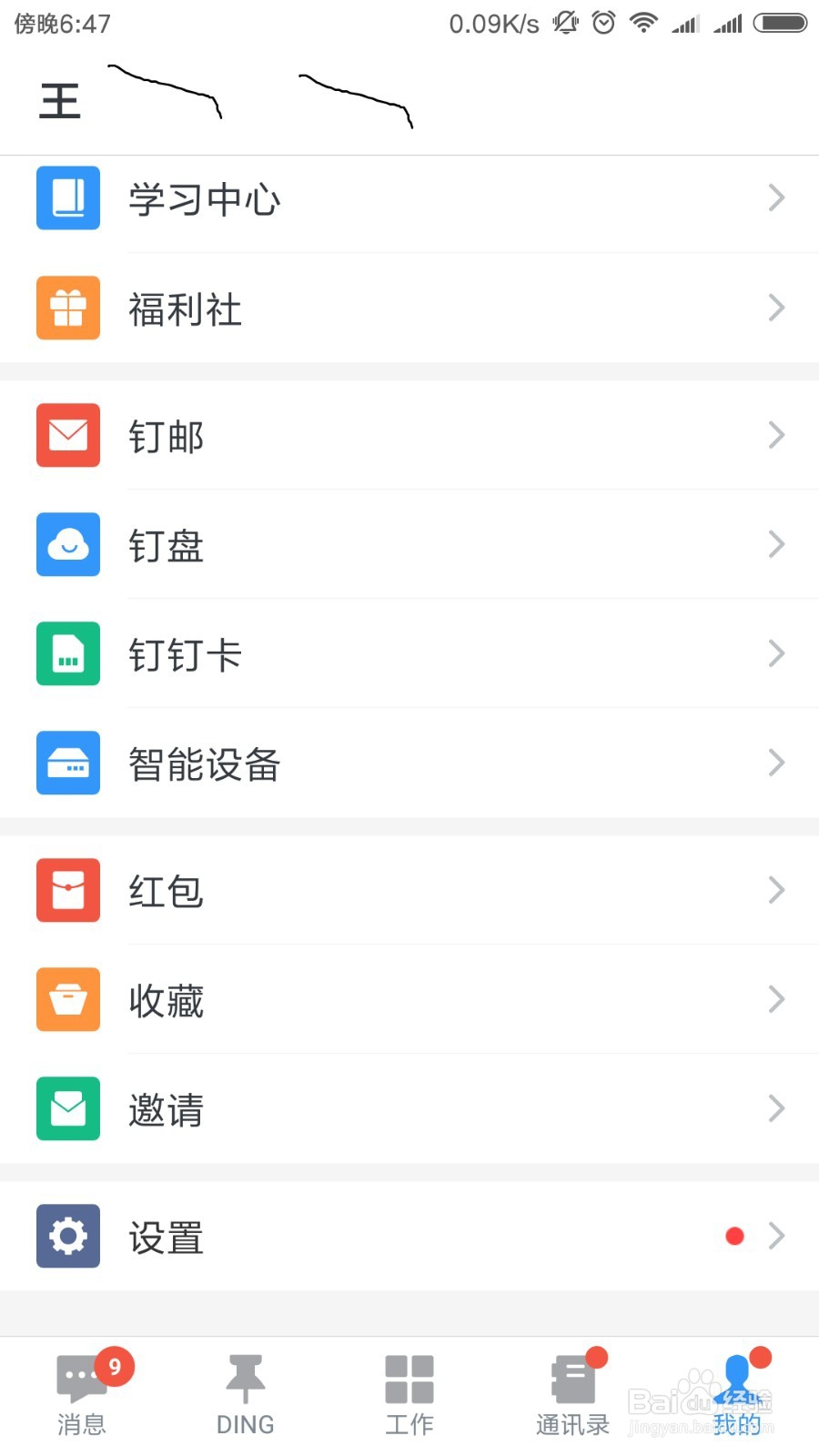
2、点击设置界面最下方的,退出登录,即可退出当前用户。

1、账号注销比较麻烦,你需要再准备一个注册了钉钉的手机号。这里我们把需要注销的账号称为A 账号,帮助注销的账号称为B账号。
你可以看到A账号的“设置”界面,下面的“账号与安全”并没有注销账号的按钮,默认情况下这个按钮是隐藏的。
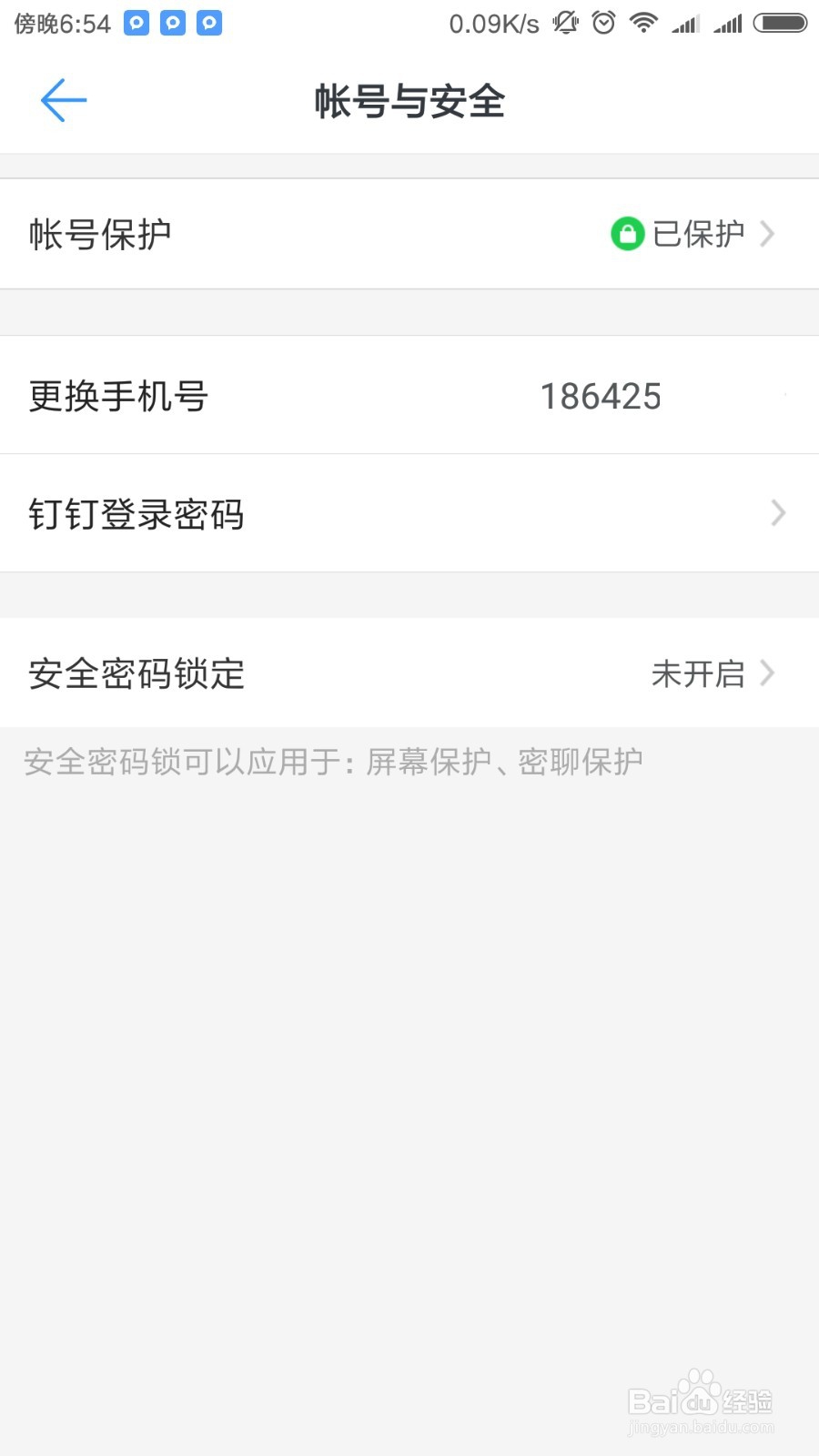
2、我们先登录B手机的账号。进入“设置”界面里的“账号与安全”选项。
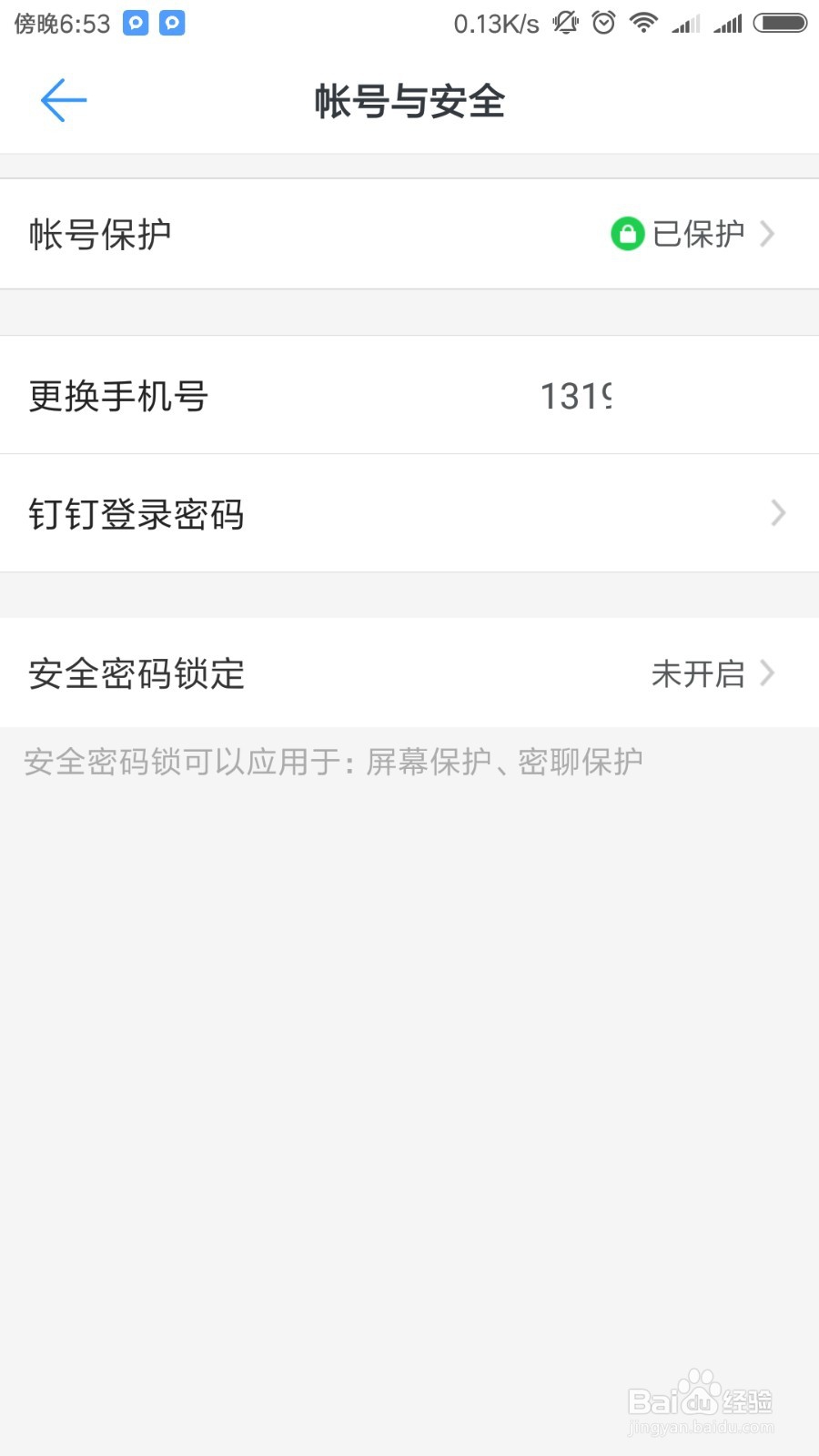
3、点击B账号里的“账号与安全”页面中的“更换手机号”,这里先要求你输入B账号的密码,输入完毕后。要求你在新页面中输入新手机号,这里我们输入A账号的号码。

4、输入完成后,会向A账号发送一个验证码,
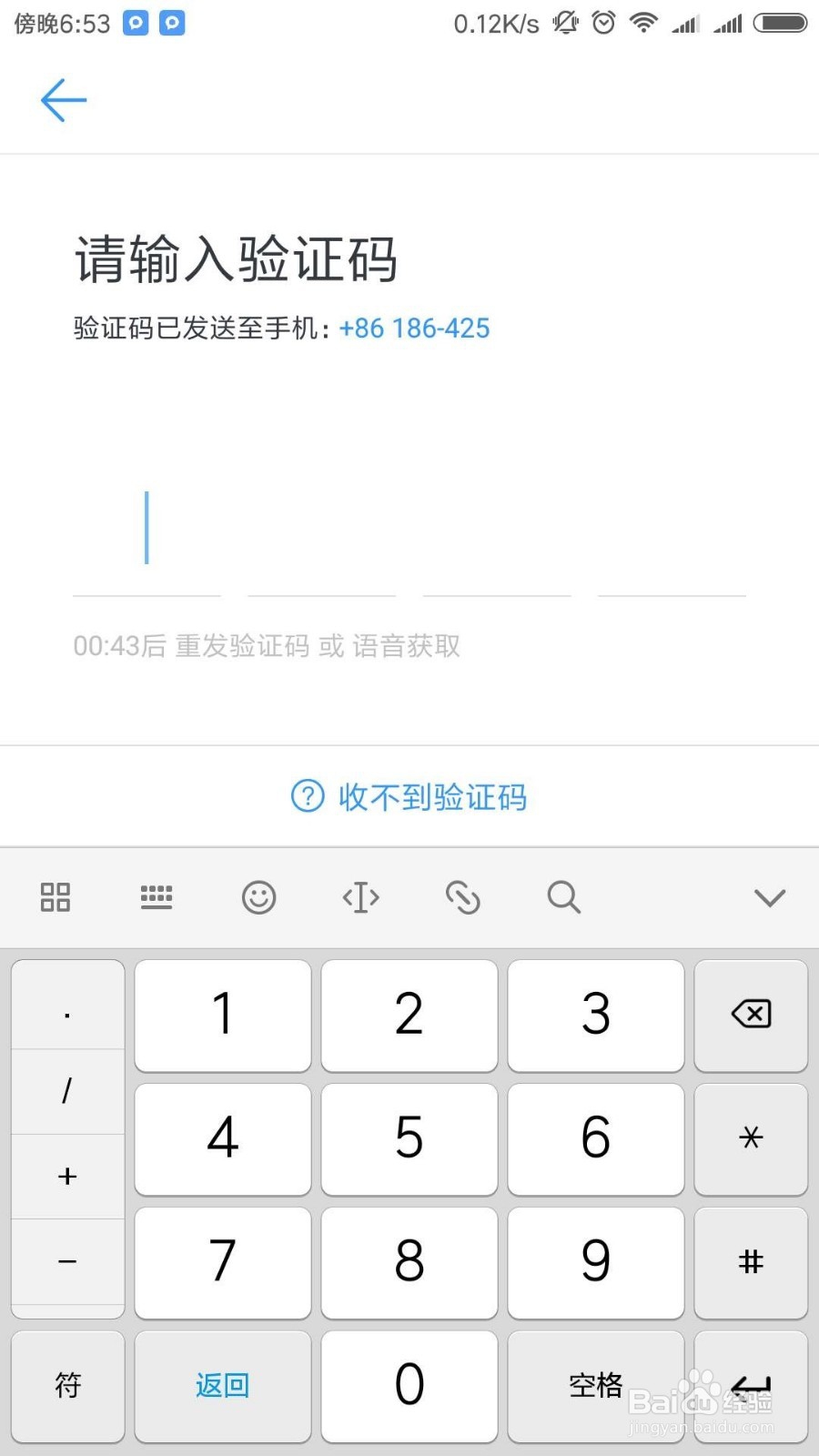
5、输入完成后,它会提示A账号已经注册了,它会将注销功能开房给A账号。
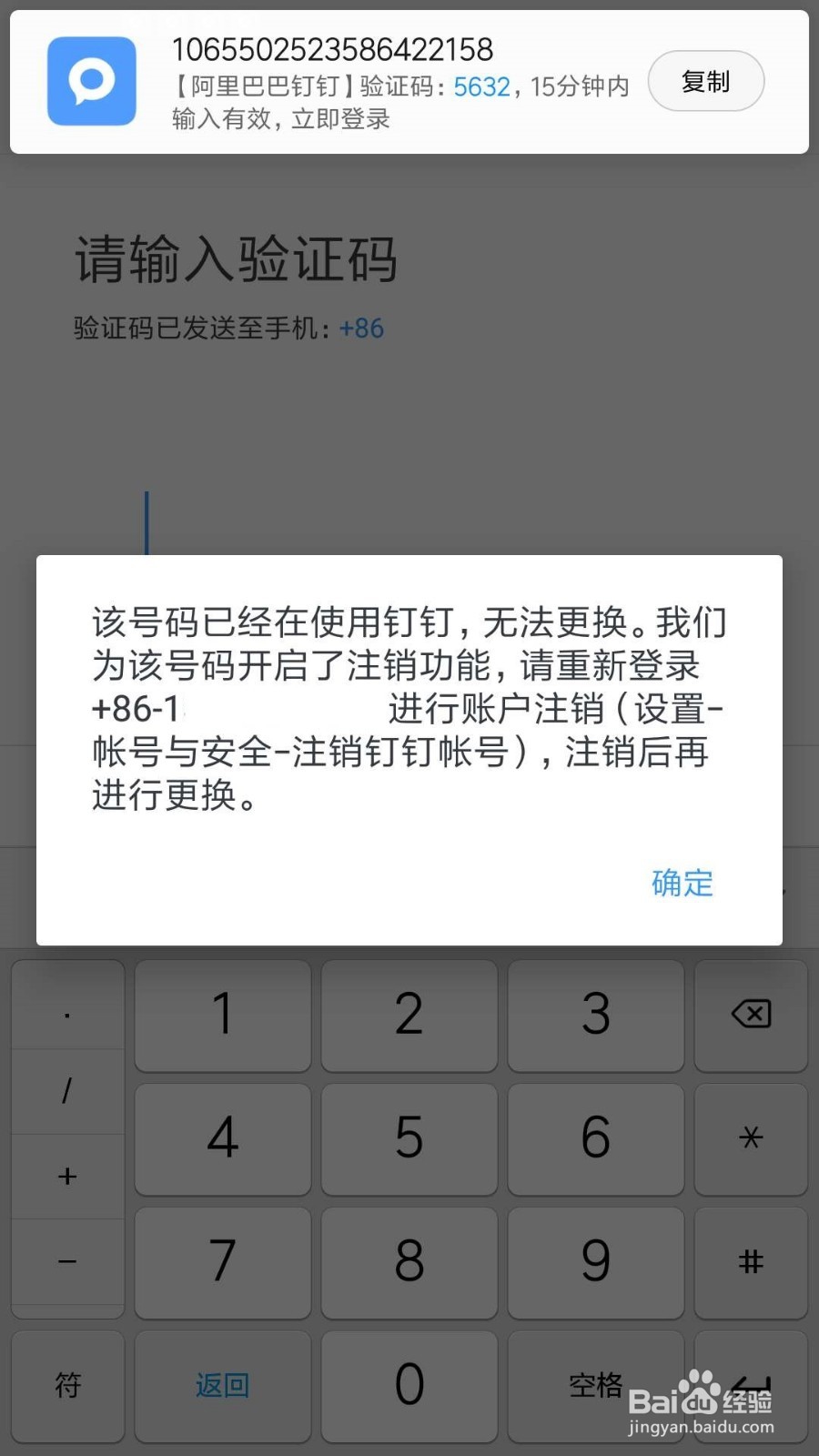
6、这时我们再登陆A账号,进入“设置”界面内的“账号和安全”,就能发现注销账号的按钮了,点击后A账号就被注销了。

声明:本网站引用、摘录或转载内容仅供网站访问者交流或参考,不代表本站立场,如存在版权或非法内容,请联系站长删除,联系邮箱:site.kefu@qq.com。